Cum se generează un site static din WordPress utilizând Staatic – Generator de site static
Publicat: 2022-07-04În urmă cu câțiva ani, WPLift a publicat un articol intitulat „Cum să utilizați un generator de site static WordPress pentru a face WordPress static”. Acest articol a folosit pluginul WP2Static ca exemplu.
WP2Static a fost preluat de către Strattic. Nu mai este disponibil în directorul de pluginuri WordPress, deși îl puteți obține în continuare prin intermediul site-ului de pluginuri.
Cu toate acestea, în timp ce Strattic a anunțat că va continua să mențină și să susțină WP2Static, este o companie de găzduire statică WordPress concurentă și comercială. Prin urmare, viitorul pluginului pare destul de întâmplător.
Din fericire, acum este disponibilă o alternativă excelentă – Staatic – și mă voi concentra pe asta astăzi. Deci, hai să sărim direct.
Ce este un site static?
Pentru a recapitula, dacă nu ați citit articolul menționat mai sus, un site WordPress static folosește mai degrabă conținut static decât dinamic. Acest lucru minimizează utilizarea resurselor serverului, ceea ce duce la timpi de încărcare a paginilor extrem de rapid. În plus, site-urile web statice sunt mai puțin predispuse la atacuri rău intenționate decât omologii lor dinamici.
Puteți utiliza site-uri statice dacă faceți rar modificări site-ului dvs. și nu se bazează pe conținut dinamic (de exemplu, magazine WooCommerce) unde lucrurile se schimbă continuu.
Site-urile statice sunt excelente pentru lucruri precum:
- Portofolii de bază
- CV-uri online
- Site-uri web de tip broșură așa cum sunt utilizate de site-urile de nuntă, întreprinderi mici, cum ar fi consultanții etc.
- Bloguri de bază
Site-urile create folosind WordPress sunt dinamice, dar conversia în statică este ușoară folosind un plugin precum Staatic. Site-ul convertit va consta din elemente HTML, imagini, scripturi etc., dar cu WordPress și PHP eliminate. Rezultatul este că paginile solicitate de pe site-ul dvs. sunt servite imediat, eliminând nevoia ca acestea să fie generate din mers.
Amintiți-vă că, dacă site-ul dvs. WordPress utilizează pluginuri care necesită funcții dinamice pe partea serverului (cum ar fi formulare și căutări), acestea nu vor funcționa pe un site static. O soluție pentru aceasta este modificarea site-ului static pentru a emula pluginul sau actualizarea la un plan Staatic premium care include funcții pentru a atenua această problemă.
Caracteristicile cheie ale Staatic
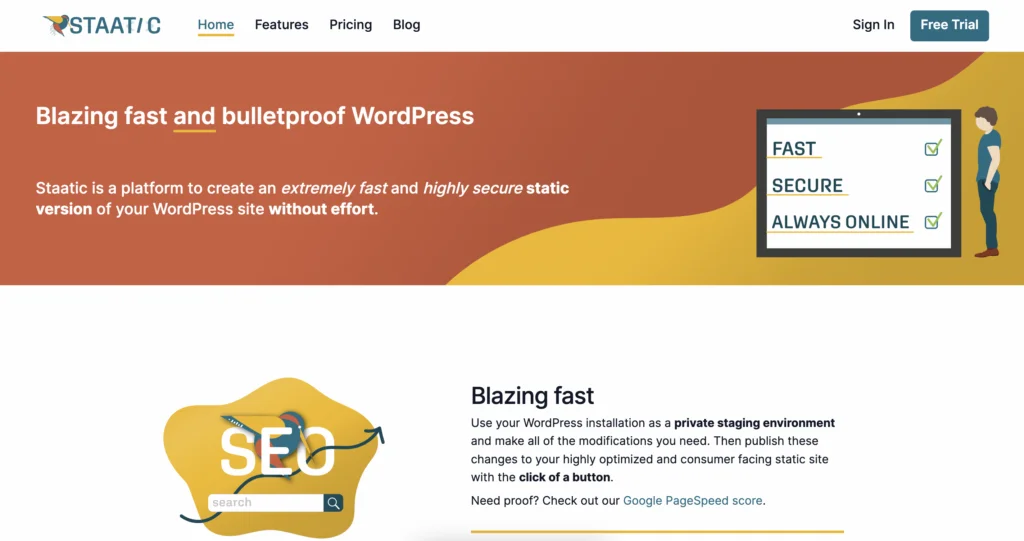
Având în vedere articolul original WPLift pe care l-am menționat mai sus, concentrat pe versiunea gratuită a WP2Static, cred că este corect să rămân cu versiunea echivalentă a Staatic pentru acest articol.
Articolul continuă mai jos
În forma sa gratuită, Staatic vă oferă următoarele caracteristici cheie:
- Un crawler puternic care permite transformarea rapidă a site-ului dvs. WordPress dinamic într-unul static
- Metode multiple de implementare – de exemplu, Netlify, Amazon Web Services S3, CloudFront, server local (găzduire dedicată sau partajată), etc.
- Sunt acceptate adrese URL suplimentare, căi, redirecționări și reguli de excludere
- Redirecționări HTTP, pagină personalizată „404 nu a fost găsită” și alte anteturi HTTP
- Publicați din linia de comandă folosind comanda CLI
- Compatibil cu WordPress MultiSite și instalațiile WordPress protejate prin autentificare de bază HTTP
Desigur, versiunea premium a Staatic include mult mai multe funcționalități și voi discuta despre asta mai târziu. Cu toate acestea, versiunea gratuită este punctul de plecare perfect pentru începătorii la crearea de site-uri WordPress statice.
Instalarea și configurarea Staatic
În primul rând, vă sugerez cu tărie să citiți documentația pluginului, care oferă instrucțiuni pas cu pas despre ce trebuie să faceți în continuare pentru a instala, configura și utiliza Staatic.
Cu toate acestea, în termeni simpli, procesul este următorul:
1. Verificați cerințele de sistem și activați extensiile PHP
Pentru a utiliza Staatic, site-ul sursă trebuie să ruleze folosind WordPress 5.0 sau o versiune ulterioară. În plus, versiunea PHP trebuie să fie cel puțin 7.0, deși 7.4 este de preferat, deoarece include funcții de securitate mai mari.
De asemenea, va trebui să verificați că patru extensii PHP (Mbstring, Json, XML și Zip) sunt activate. Modul în care faceți asta depinde de instrumentele de administrare oferite de compania dvs. de găzduire a site-ului. De exemplu, dacă furnizorul dvs. de găzduire folosește cPanel, puteți accesa extensiile PHP făcând clic pe „Selectați versiunea PHP” sub „Software”.
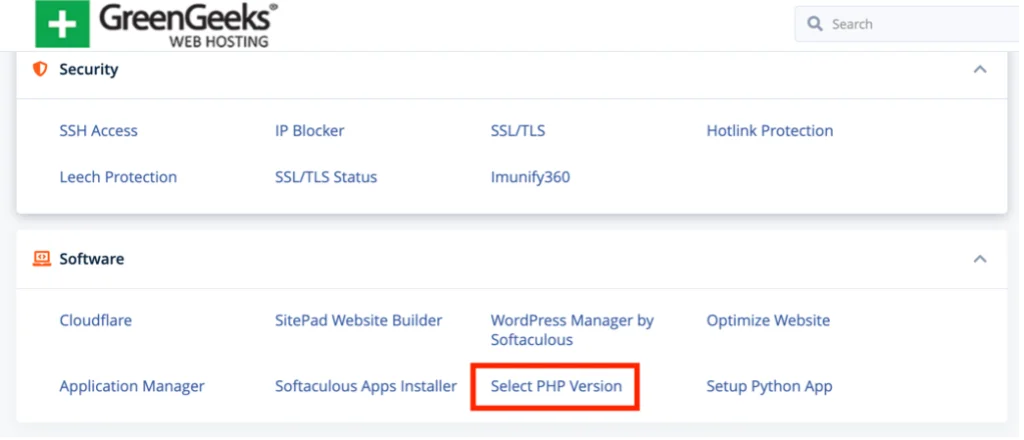
După ce faceți clic pe acesta, veți vedea toate extensiile disponibile și dacă sunt activate în prezent.
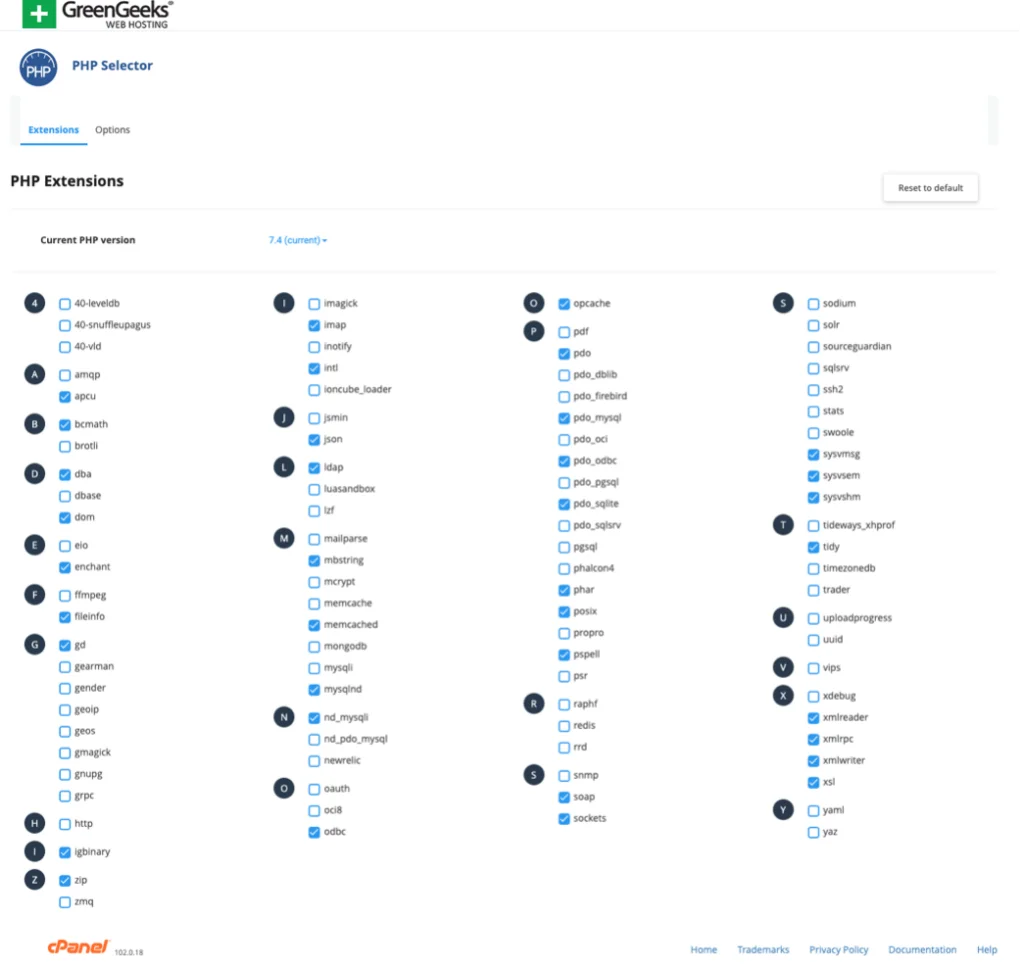
2. Creați un (sub)domeniu și o bază de date noi
Deoarece un nou site web static îl va înlocui pe cel existent, dezvoltatorul recomandă crearea unei clone înainte de a continua procesul de migrare. Aceasta presupune crearea unui (sub)domeniu și a unei baze de date noi pentru site-ul clonat.
Ca și în cazul extensiilor PHP, modul în care faceți asta depinde de instrumentele de administrare disponibile pentru dvs. În cazul cPanel, creați un domeniu nou (sau subdomeniu) utilizând opțiunea „Domenii” și o bază de date corespunzătoare utilizând „Asistent pentru baze de date MySQL”.
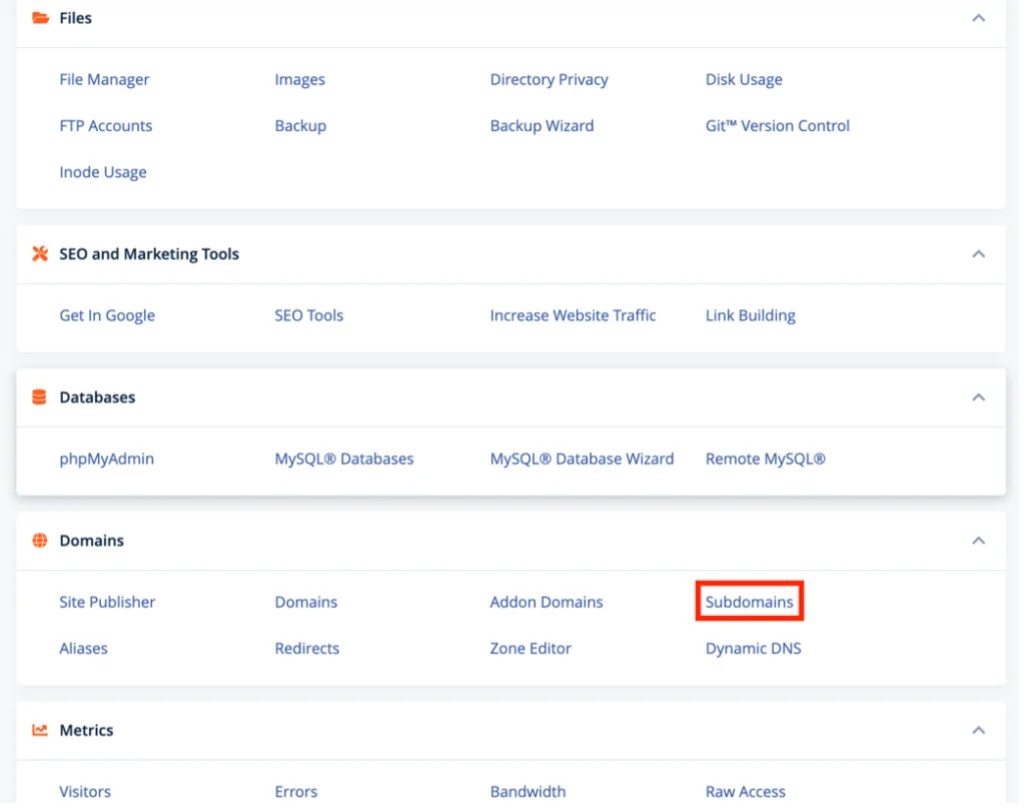
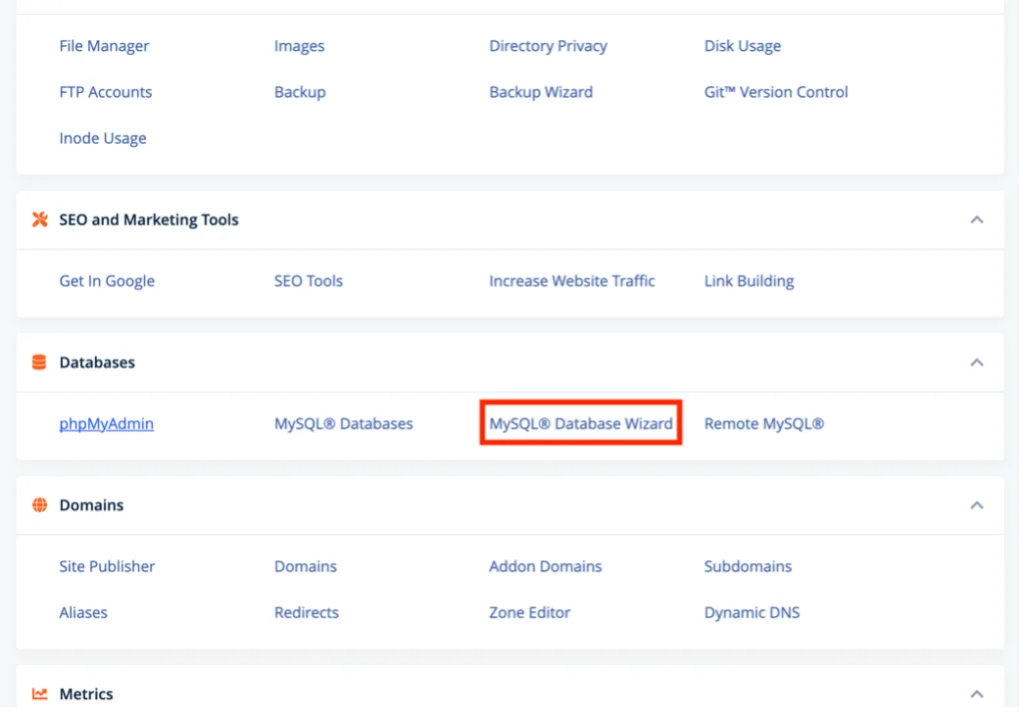
3. Clonează-ți site-ul WordPress
Există multe moduri de a vă clona site-ul. Documentația Staatic sugerează utilizarea pluginului gratuit Duplicator, disponibil în directorul de pluginuri WordPress. Instalați și activați-l așa cum ați face cu orice alt plugin. Apoi, urmați instrucțiunile din documentația Staatic pentru a crea clona.
Articolul continuă mai jos
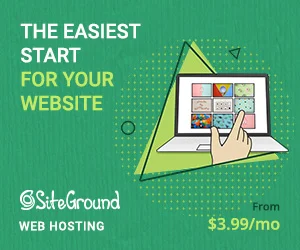
4. Restricționați accesul la WordPress
Documentația recomandă restricționarea accesului la versiunea WordPress a site-ului dvs. și sugerează să utilizați autentificarea de bază HTTP pentru a face acest lucru.
Configurarea autentificării de bază HTTP se face de obicei la nivelul serverului web sau al panoului de control al găzduirii. Apache este serverul web folosit în mod obișnuit și vă solicită să creați un fișier .htpasswd și să actualizați fișierul .htaccess. Puteți găsi un tutorial pas cu pas pe site-ul web TransIP care vă conduce prin acest proces. În plus, are și un generator .htpasswd.
5. Decideți strategia de implementare a site-ului dvs. static
Cu Staatic, puteți publica site-ul dvs. static pe același server care găzduiește instalarea dvs. WordPress (adică, directorul local) sau, alternativ, puteți utiliza unul dintre furnizorii de cloud acceptați (cum ar fi Amazon Web Services sau Netlify.)

În funcție de alegerea dvs., va trebui să examinați documentația referitoare la fiecare tip de implementare pentru a vedea dacă sunt necesari pași suplimentari de pregătire înainte de a instala pluginul Staatic.
6. Instalați și activați pluginul Staatic
Staatic este adăugat la WordPress și activat în același mod ca orice alt plugin. Odată ce ați terminat, un nou element de meniu va apărea în backend-ul dvs. WordPress, oferindu-vă acces la funcțiile pluginului:
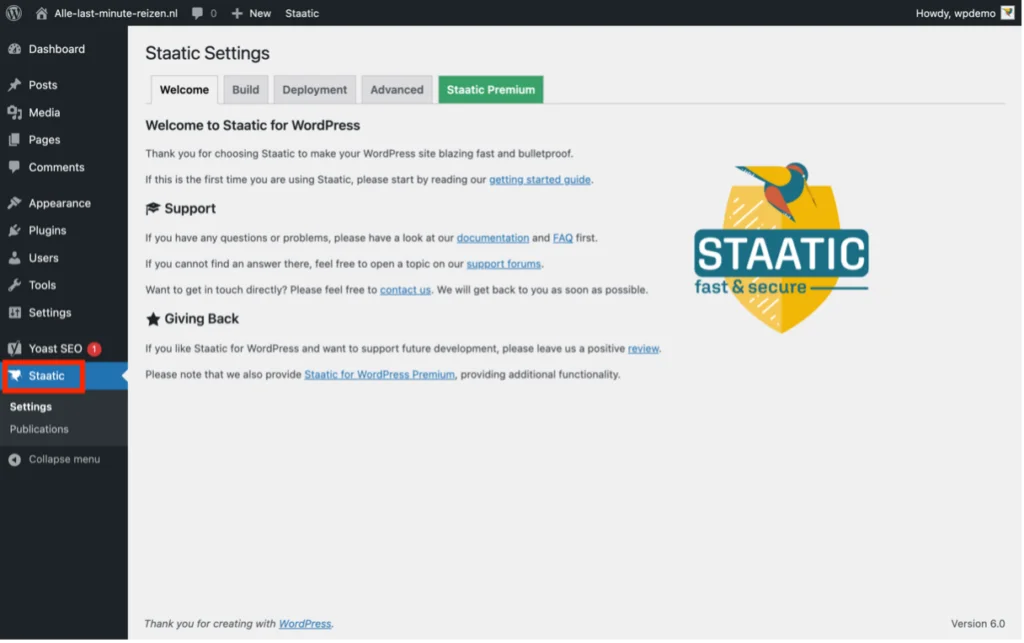
7. Configurați setările „Build” ale pluginului
Primul port de apel este fila „Build” din meniul de backend Staatic.
Aici, trebuie să introduceți adresa URL de destinație a site-ului pe care doriți să-l publicați, care poate fi absolută, relativă sau offline. De asemenea, este posibil să specificați adrese URL, căi și redirecționări suplimentare pe care versiunea statică trebuie să le includă sau să le excludă.
O scurtă descriere a fiecărei opțiuni este disponibilă sub fiecare câmp din fila Build, în timp ce explicații detaliate sunt disponibile în secțiunea „Build Settings” a documentației.
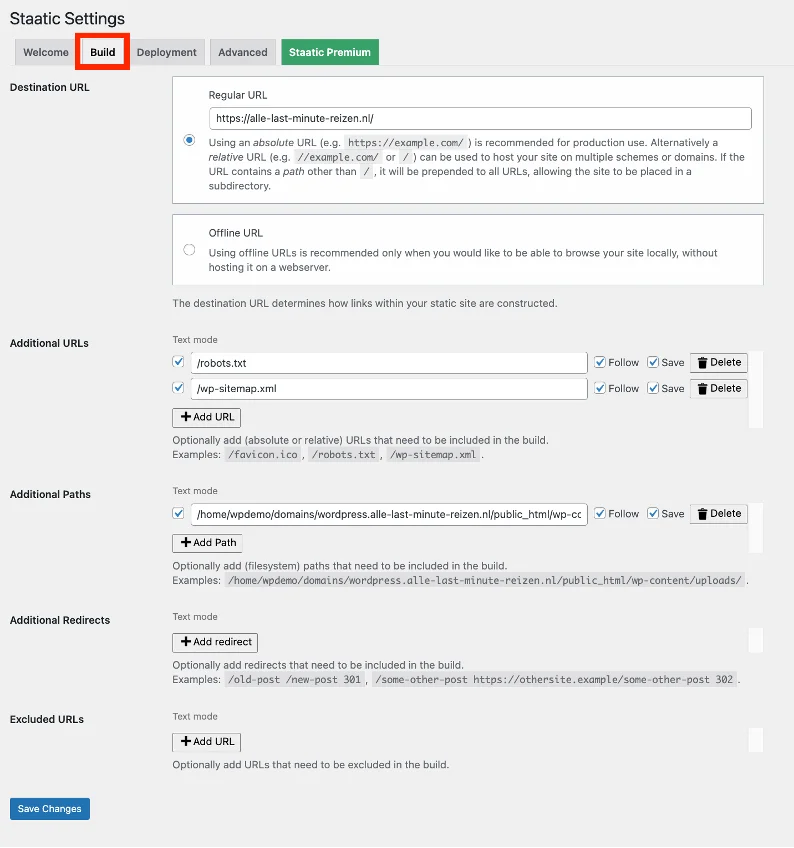
8. Configurați setările „Implementare”.
Apoi, trebuie să configurați diferitele opțiuni de implementare în fila „Implementare”.
O casetă derulantă oferă opțiuni pentru crearea site-ului static: directorul local, Amazon Web Services, Netlifly sau fișierul Zip.
Articolul continuă mai jos
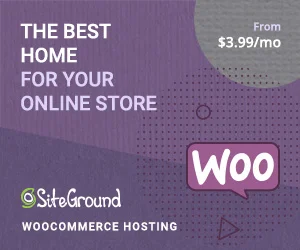
Opțiunile din acest panou vor varia în funcție de metoda de implementare aleasă. Din nou, fila Implementare conține explicații scurte pentru fiecare opțiune, cu explicații mai detaliate disponibile în secțiunea „Setări de implementare” din documentația utilizatorului.
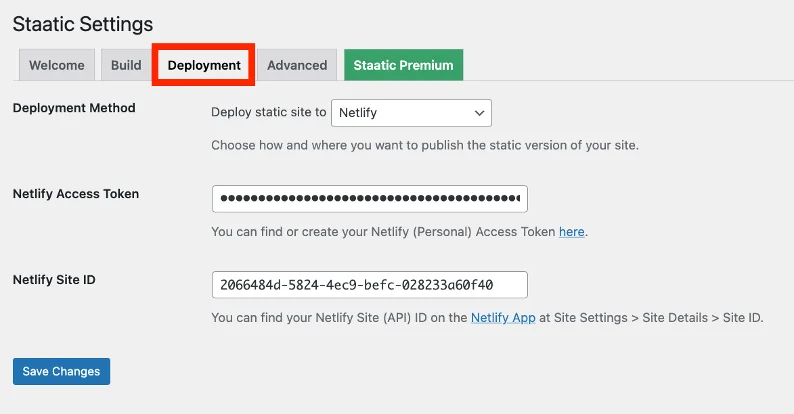
9. Configurați setările „Avansate”.
Fila „Avansat” vă permite să rafinați modul în care funcționează Staatic. Include opțiuni precum înregistrarea în jurnal (în scopuri de depanare), setările de timeout HTTP și de întârziere etc.
În acest panou, va trebui să adăugați detaliile de autentificare HTTP, presupunând că ați urmat sfatul dezvoltatorului și ați configurat autentificarea de bază HTTP pentru a preveni accesul public la site-ul dvs. WordPress.
Înainte de a face ceva cu setările avansate, vă sugerez insistent să citiți secțiunea „Setări avansate” din documentația utilizatorului.
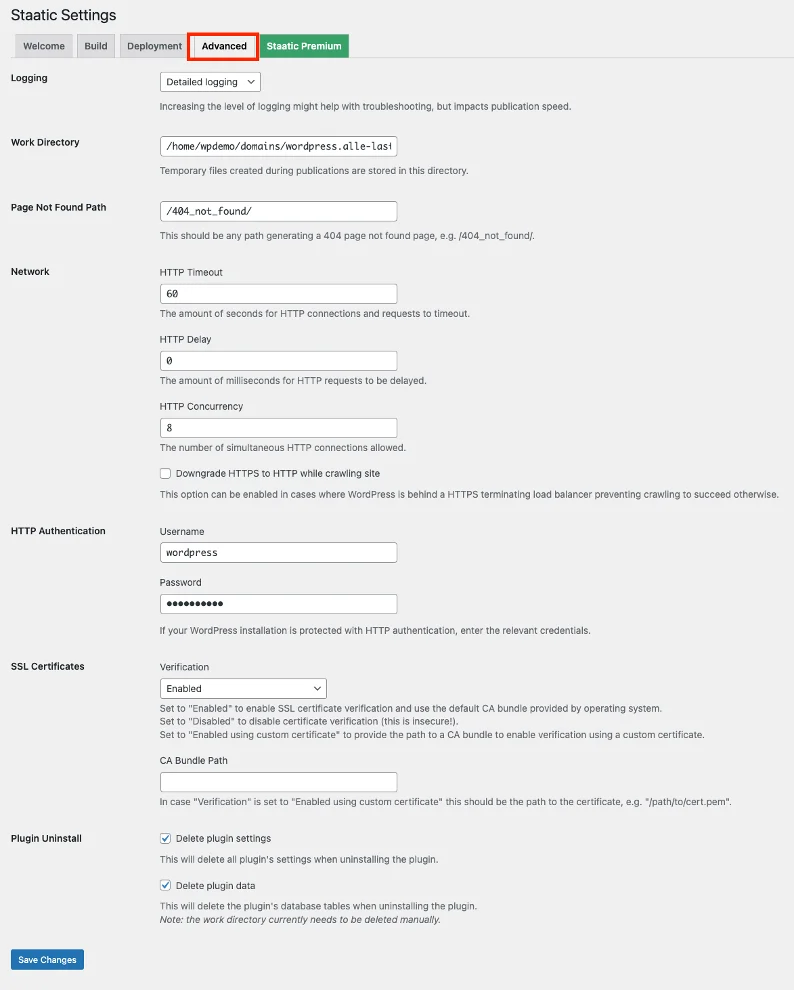
10. Creați-vă noul site static
După ce ați făcut toate configurațiile în filele Construire, Implementare și Avansat, tot ce trebuie să faceți este să faceți clic pe „Staatic” în bara de sus a panoului de administrare WordPress și să alegeți „Publicați” din meniul drop-down:
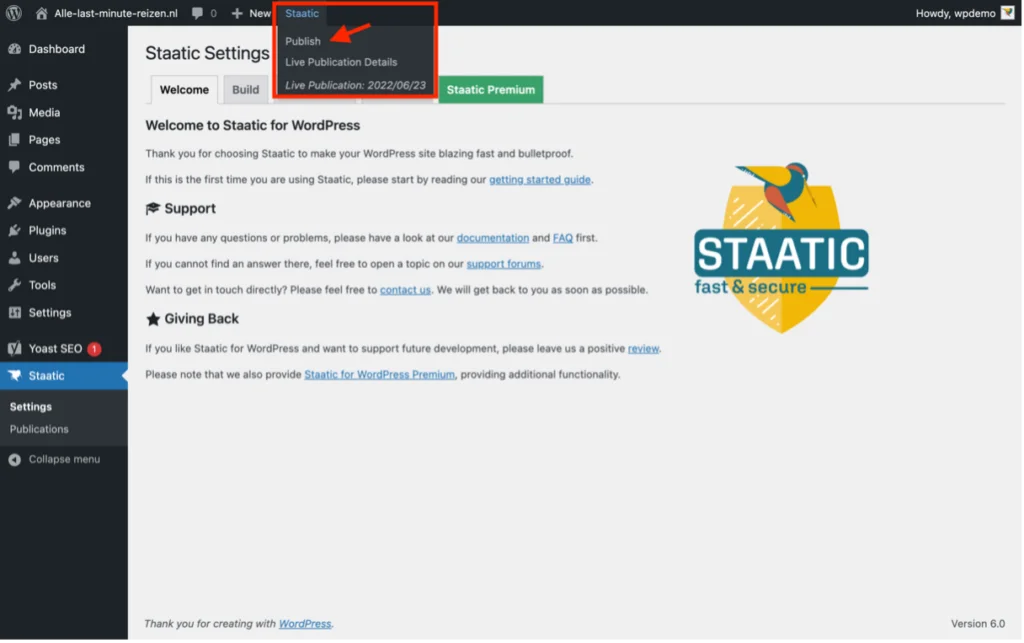
După câteva momente, noul site static este creat și va apărea un rezumat al publicației:
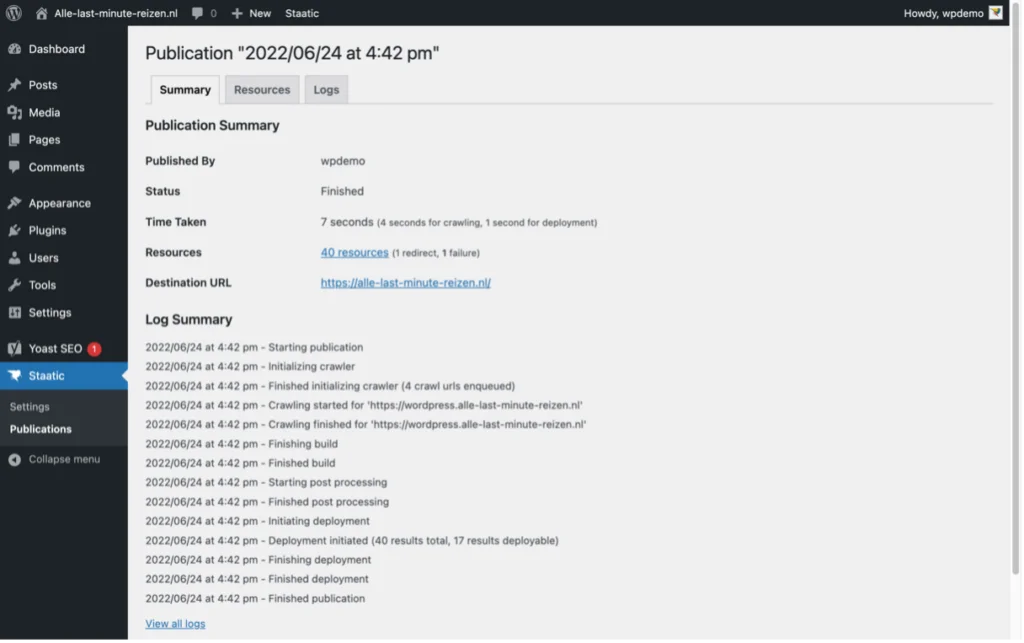
Și iată site-ul static așa cum a fost publicat:
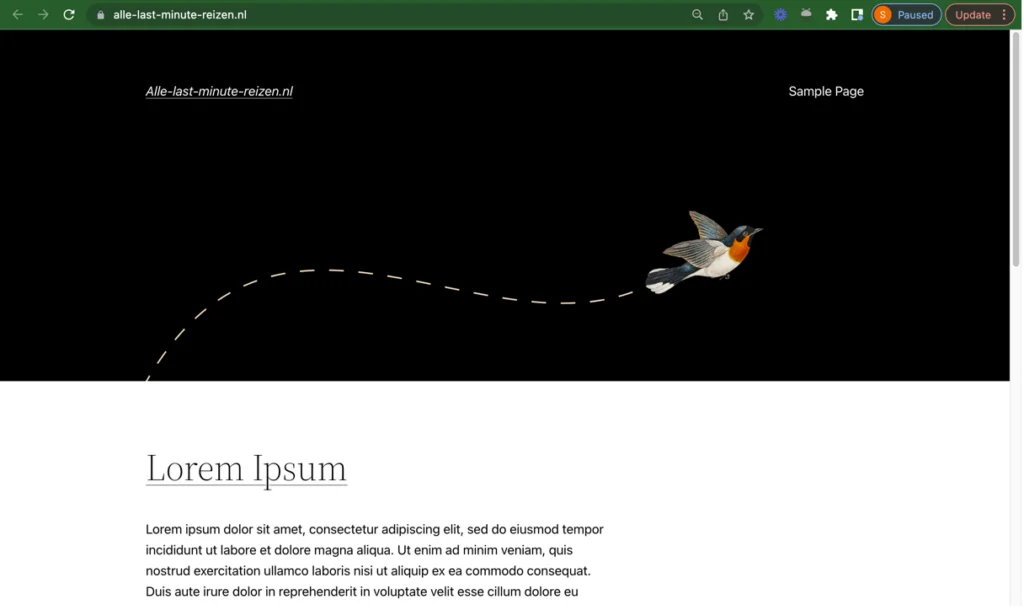
Planuri Staatic Premium
Versiunea gratuită de Staatic include o mulțime de funcții excelente care vor fi suficiente pentru mulți utilizatori. Cu toate acestea, planurile Premium aduc mult mai multă versatilitate la masă, inclusiv:
- Integrarea formularelor – elimină nevoia de a găsi soluții externe de gestionare a formularelor
- Integrarea căutării – toate postările și paginile sunt păstrate indexate și pot fi căutate folosind un widget de căutare bine integrat
- Publicații rapide – Publică numai modificările efectuate, grăbindu-se astfel timpii de publicare
- Publicații programate – vă puteți publica site-ul WordPress automat pe baza unui program sau eveniment predefinit.
- API extins – permite celor dintre voi cu suficiente cunoștințe de codificare să adauge propriile funcții personalizate
În prezent, planurile auto-găzduite costă 9 EUR pe lună pentru pachetul Starter, care acoperă un site web și 29 EUR pe lună pentru pachetul Business, care acoperă până la trei site-uri și include mai mulți membri ai echipei, asistență prioritară și 99,95% Acord de nivel de serviciu (SLA) cu timp de funcționare garantat.
Planurile găzduite în cloud costă 19 EUR pe lună pentru Starter și 69 EUR pentru Business.
Dacă aveți nevoie de site-uri nelimitate, sunt disponibile și planuri Enterprise găzduite în cloud, al căror preț necesită o discuție directă cu echipa de vânzări Staatic.
Este disponibilă și o perioadă de încercare gratuită de 14 zile a planurilor premium și, în mod revigorant, nu aveți nevoie de un card de credit pentru a beneficia de asta.
Obțineți Staatic Premium Obțineți Staatic gratuit
Pro și contra staatic
Ca și în cazul tuturor pluginurilor și software-ului, Staatic are atât puncte bune, cât și rele:
Pro
- Versiunea gratuită conține suficiente funcții pentru multe aplicații
- Planurile premium au o valoare bună și includ multe funcții suplimentare utile
- Odată configurat, puteți crea site-uri statice extrem de rapide cu un singur clic
- Documentație cuprinzătoare
Contra
- Deși documentația este bună, ar putea beneficia de adăugarea unor conținut vizual, cum ar fi capturi de ecran
- Începătorii se pot lupta cu o parte din configurare, care implică lucrul pe serverul web sau pe panoul de control de găzduire.
- Sprijinul comunitar este limitat, deoarece Staatic este încă relativ nou pe piață
Verdictul final
După dispariția bruscă a WP2Static, generatorul de site-uri static Staatic a venit exact la momentul potrivit pentru a oferi o alternativă viabilă. Disponibilitatea unei versiuni gratuite cu drepturi depline este o veste bună pentru cei care doresc să se distreze cu generarea de versiuni statice ale site-urilor lor WordPress. În același timp, planurile premium sunt ideale pentru cei care doresc mai multă funcționalitate la un preț rezonabil.
Deci, dacă doriți să generați o versiune statică super-rapidă a site-ului dvs. WordPress, pluginul Staatic bifează toate casetele potrivite.
